วิธีย่อขนาดหน้าจอใน Windows 10

บทความนี้จะแสดงวิธีย่อขนาดหน้าจอใน Windows 10 เพื่อให้คุณใช้งานได้อย่างมีประสิทธิภาพ
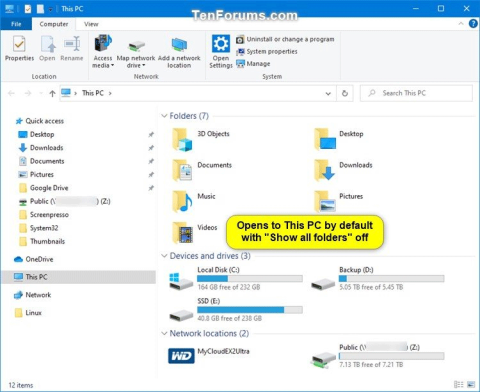
คุณสามารถใช้บานหน้าต่างนำทางใน File Explorer เพื่อเข้าถึงตำแหน่งต่างๆ เช่น การเข้าถึงด่วน, OneDrive, ไลบรารี, พีซีเครื่องนี้, เครือข่าย และโฮมกรุ๊ป คุณยังสามารถย้ายหรือคัดลอกรายการไปยังตำแหน่งอื่นได้โดยตรงในบานหน้าต่างนำทาง
เมื่อเปิดโฟลเดอร์ในบานหน้าต่างด้านขวาของ File Explorer บานหน้าต่างนำทางจะไม่ขยายโฟลเดอร์ที่เปิดอยู่ในปัจจุบันโดยอัตโนมัติตามค่าเริ่มต้น
เมื่อขยายโฟลเดอร์ในบานหน้าต่างนำทาง File Explorer การตั้งค่าสถานะการขยายนี้จะถูกบันทึกลงในรีจิสทรี ครั้งต่อไปที่คุณเปิด File Explore คุณจะเห็นสถานะขยายบานหน้าต่างนำทางสุดท้าย
แม้ว่าคุณจะสามารถตั้งค่าสถานะการขยายบานหน้าต่างนำทางนี้ได้ด้วยตนเอง แต่คุณยังสามารถรีเซ็ตเป็นสถานะเริ่มต้นได้ บทความนี้จะแสดงวิธีรีเซ็ตสถานะขยายของบานหน้าต่างนำทางใน File Explorer เป็นสถานะเริ่มต้นใน Windows 10
ด้านล่างนี้เป็นตัวอย่างของสถานะขยายของบานหน้าต่างนำทาง
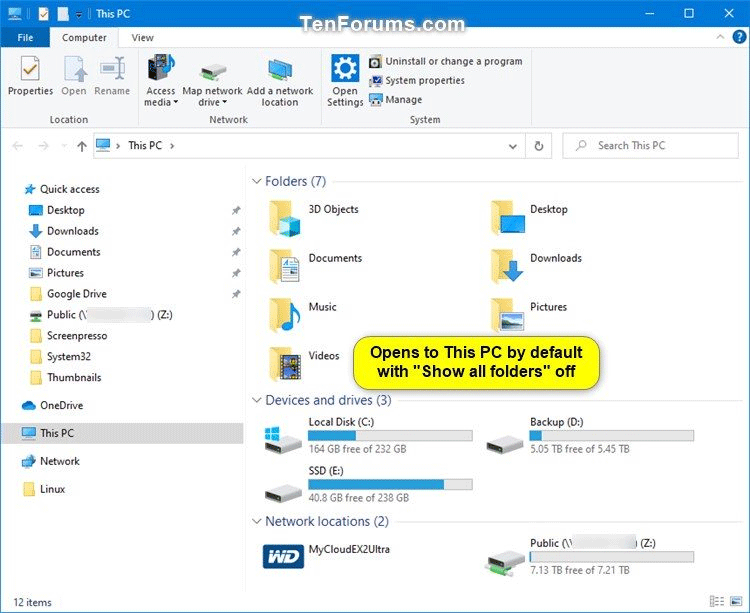

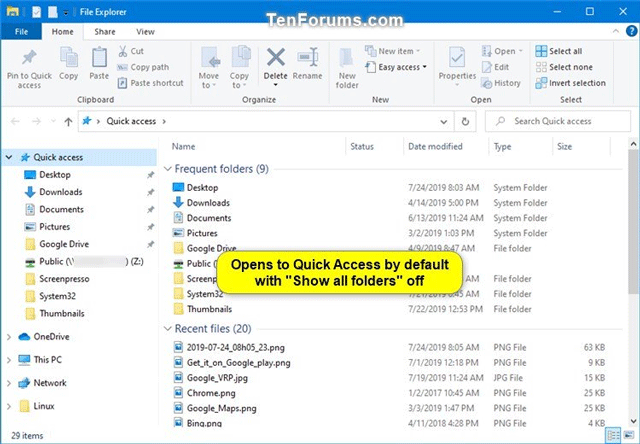
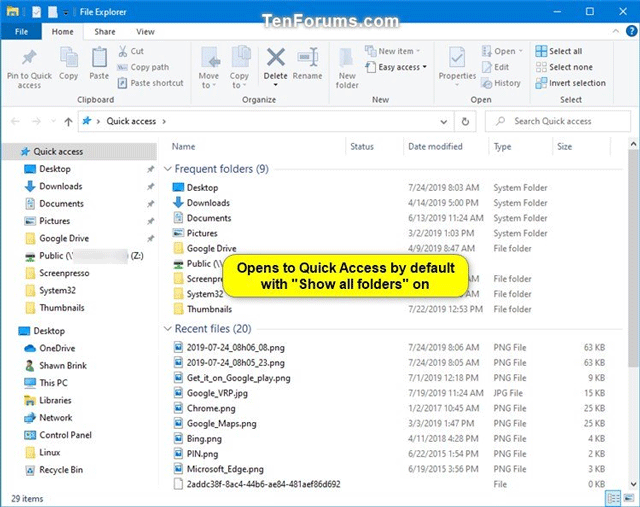
1. รีเซ็ตสถานะการขยายบานหน้าต่างนำทางใน File Explorer โดยใช้ไฟล์ REG
ขั้นตอนที่ 1 . ดาวน์โหลดไฟล์ .reg นี้ลงในคอมพิวเตอร์ของคุณ
รหัส:
Windows Registry Editor Version 5.00
[HKEY_CURRENT_USER\SOFTWARE\Microsoft\Windows\CurrentVersion\Explorer\Modules\NavPane]
"ExpandedState"=-ขั้นตอนที่ 2 . บันทึกไฟล์ .regบนเดสก์ท็อป
ขั้นตอน ที่3ปิดอินสแตนซ์ที่เปิดอยู่ทั้งหมดของหน้าต่าง File Explorer
ขั้นตอน ที่4ดับเบิลคลิกที่ไฟล์ .reg ที่ดาวน์โหลดมาเพื่อรวมเข้าด้วยกัน
ขั้นตอน ที่5เมื่อได้รับแจ้ง ให้คลิกRun, Yes (UAC), YesและOKเพื่อยอมรับการผสาน
ขั้นตอน ที่6ตอนนี้คุณสามารถลบไฟล์ .reg ที่ดาวน์โหลดมาได้หากต้องการ
ครั้งถัดไปที่คุณเปิด File Explorer ( Win+ E) สถานะขยายของบานหน้าต่างนำทางจะถูกรีเซ็ตเป็นมุมมองเริ่มต้น
2. รีเซ็ตสถานะการขยายบานหน้าต่างนำทางใน File Explorer โดยใช้ Command Prompt
ขั้นตอนที่ 1 . ปิดอินสแตนซ์ที่เปิดอยู่ทั้งหมดของหน้าต่าง File Explorer
ขั้นตอนที่ 2 . เปิดพร้อมท์คำสั่งหรือPowerShell
ขั้นตอน ที่3คัดลอกและวางคำสั่งต่อไปนี้ลงในหน้าต่างบรรทัดคำสั่งแล้วกดEnter
REG DELETE HKCU\SOFTWARE\Microsoft\Windows\CurrentVersion\Explorer\Modules\NavPane /V ExpandedState /F
ขั้นตอน ที่4ตอนนี้คุณสามารถปิดหน้าต่างพร้อมรับคำสั่งหรือ PowerShell ได้แล้ว
เมื่อคุณเปิด File Explorer สถานะที่ขยายของบานหน้าต่างนำทางจะถูกรีเซ็ตเป็นมุมมองเริ่มต้น
ขอให้คุณประสบความสำเร็จ!
บทความนี้จะแสดงวิธีย่อขนาดหน้าจอใน Windows 10 เพื่อให้คุณใช้งานได้อย่างมีประสิทธิภาพ
Xbox Game Bar เป็นเครื่องมือสนับสนุนที่ยอดเยี่ยมที่ Microsoft ติดตั้งบน Windows 10 ซึ่งผู้ใช้สามารถเรียนรู้วิธีเปิดหรือปิดได้อย่างง่ายดาย
หากความจำของคุณไม่ค่อยดี คุณสามารถใช้เครื่องมือเหล่านี้เพื่อเตือนตัวเองถึงสิ่งสำคัญขณะทำงานได้
หากคุณคุ้นเคยกับ Windows 10 หรือเวอร์ชันก่อนหน้า คุณอาจประสบปัญหาในการนำแอปพลิเคชันไปยังหน้าจอคอมพิวเตอร์ของคุณในอินเทอร์เฟซ Windows 11 ใหม่ มาทำความรู้จักกับวิธีการง่ายๆ เพื่อเพิ่มแอพพลิเคชั่นลงในเดสก์ท็อปของคุณ
เพื่อหลีกเลี่ยงปัญหาและข้อผิดพลาดหน้าจอสีน้ำเงิน คุณต้องลบไดรเวอร์ที่ผิดพลาดซึ่งเป็นสาเหตุของปัญหาออก บทความนี้จะแนะนำวิธีถอนการติดตั้งไดรเวอร์บน Windows โดยสมบูรณ์
เรียนรู้วิธีเปิดใช้งานแป้นพิมพ์เสมือนบน Windows 11 เพื่อเพิ่มความสะดวกในการใช้งาน ผสานเทคโนโลยีใหม่เพื่อประสบการณ์ที่ดียิ่งขึ้น
เรียนรู้การติดตั้งและใช้ AdLock เพื่อบล็อกโฆษณาบนคอมพิวเตอร์ของคุณอย่างมีประสิทธิภาพและง่ายดาย
เวิร์มคอมพิวเตอร์คือโปรแกรมมัลแวร์ประเภทหนึ่งที่มีหน้าที่หลักคือการแพร่ไวรัสไปยังคอมพิวเตอร์เครื่องอื่นในขณะที่ยังคงทำงานอยู่บนระบบที่ติดไวรัส
เรียนรู้วิธีดาวน์โหลดและอัปเดตไดรเวอร์ USB บนอุปกรณ์ Windows 10 เพื่อให้ทำงานได้อย่างราบรื่นและมีประสิทธิภาพ
หากคุณต้องการเรียนรู้เพิ่มเติมเกี่ยวกับ Xbox Game Bar และวิธีปรับแต่งให้เหมาะกับประสบการณ์การเล่นเกมที่สมบูรณ์แบบของคุณ บทความนี้มีข้อมูลทั้งหมด








